Tip: Začínáme s Windows 8. Rozcestník, který vám pomůže s prvními kroky
Ne, že by zabezpečení účtu heslem proto nemělo význam, ale zadávat heslo při každém spuštění počítače, to se omrzí. Pakliže jste si jistí tím, že tuto volbu nepotřebujete řiďte se naším návodem.
Ukázali jsme vám, jak dosáhnout automatického přihlášení, stejně tak jsme vám prozradili, jak dát pryč zamykací obrazovku, která na počítači bez dotekového displeje prostě nemá co pohledávat. Dnes se s vámi podělíme o další návod, který se vám bude zamlouvat, pokud patříte do tábora zastánců desktopu. Vlastně jednou ranou sejmeme hned dvě mouchy. Ukážeme vám, jak po přihlášení přeskočit Metro a současně spustit oblíbenou aplikaci.
Seznamte se s Plánovačem úloh
K tomuto triku nevyužijeme nic jiného než nástroj zabudovaný ve Windows. Nemusíte tudíž nic stahovat a instalovat, postup funguje univerzálně na každém počítači s Windows 8. Potřebovat budete Plánovač úloh. Ten přirozeně znáte z předchozích verzí operačního systému, nejedná se o žádnou žhavou novinku. Kupodivu ho v Úvodní obrazovce nenajdete tak, že napíšete „plánovač úloh“. Osmičky vám řeknou, že taková položka neexistuje.
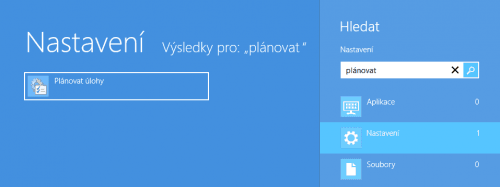
Vyhledejte položku Plánovat úlohy
Vyhledejte položku Plánovat úlohy, skrývá se v sekci Nastavení, nikoli Aplikace. Při hledání ve Windows 8 se přepínáte v celkem třech kategoriích, tu poslední představují Soubory. To ale víte, pokud máte Osmičky před sebou.
Není třeba volit složitějšího průvodce s řadou nastavení, bohatě si vystačíme s obyčejným průvodcem. V Plánovači proto klepněte na Vytvořit základní úlohu. Nejprve zvolíte název, případně popis úlohy. Políčko Popis vynechat můžete, do pole Název nicméně něco napište, ideálně aby text poukazoval na fakt, že přeskakujeme nabídku Start, pardon, Úvodní obrazovku. Tak úlohu vždycky snadno najdete a smažete, když s ní nebudete spokojeni.
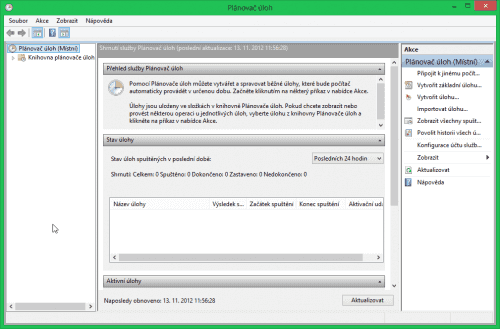
Klepněte na Vytvořit základní úlohu
Vytváříme úlohu
Je velmi důležité, abyste úloze správně přikázali, kdy má dojít k jejímu spuštění. V našem případě se v kroku Aktivační událost úlohy nejlépe hodí, vybrat předvolbu Při přihlášení. O to nám přece jde, abychom po přihlášení byli vhozeni na plochu, nikoli mezi dlaždice.

Popis vynechat můžete, do pole Název nicméně něco napište
Za třetí, v sekci Akce, určete, že má po startu počítače a přihlášení uživatele dojít ke spuštění programu. Ponechte označenou možnost Spustit program a opět pokračujete klepnutím na Další.

Vyberte předvolbu Při přihlášení
Nyní se dostáváme k nejzajímavějšímu bodu průvodce. Klepnutím na tlačítko Procházet vyberete aplikaci, která má být po přihlášení spuštěna. Zvolte si ideálně takovou, jíž sami spouštíte pokaždé ručně. Políčka Přidat argumenty a Spustit v ponechte prázdná. Pakliže otevíráte jako první prohlížeč, najděte cestu ke spouštěcímu souboru prohlížeče.

Ponechte označenou možnost Spustit program
Nevíte, kde ho hledat? Nevadí, na ploše máte určitě zástupce aplikace. Klepněte na něj pravým tlačítkem myši a zvolte položku Otevřít umístění souboru. Objeví se Průzkumník a ze zdejšího adresního řádku se již dozvíte vše potřebné. Vraťte se do Plánovače úloh, resp. průvodce vytvořením úlohy, a určete, který program se bude spouštět. Následně pokračujte tlačítkem Další.

Zvolte aplikaci, která má být po přihlášení spuštěna
Kdybyste nevěděli, jaký program vybrat, klidně do políčka Program či skript napište třeba explorer.exe. V posledním kroku zkontrolujte údaje a klepněte na Dokončit.

Údaje zkontrolujte a klepněte na Dokončit
Někdy se to nevyplatí
Patrně vám došlo, co se přesně stane. Po každém přihlášení systém spustí nastavenou úlohu, jež mu přikazuje přivést k životu desktopový program. Tím pádem vás Windows 8 ihned přepnou z Metra na plochu, aniž byste se o to sami zapříčinili. Navíc nemusíte rutinně klepat na ikonu na ploše, vybraný program bude spuštěn automaticky, což vám opět ušetří práci a nějaké to klepnutí.
Pokud se uchýlíte k nouzové možnosti a zvolíte Průzkumníka, musíte se smířit s tím, že ho budete muset pokaždé zavřít. Sami si odpovězte, zda vám v takovém případě stojí postup za to.












































